Partecipa a una videochiamata
Come partecipare a una videochiamata con un paziente/cliente in attesa e iniziare la consultazione.
| 1. Accedi a vcc.healthdirect.org.au con il tuo nome utente e password. |
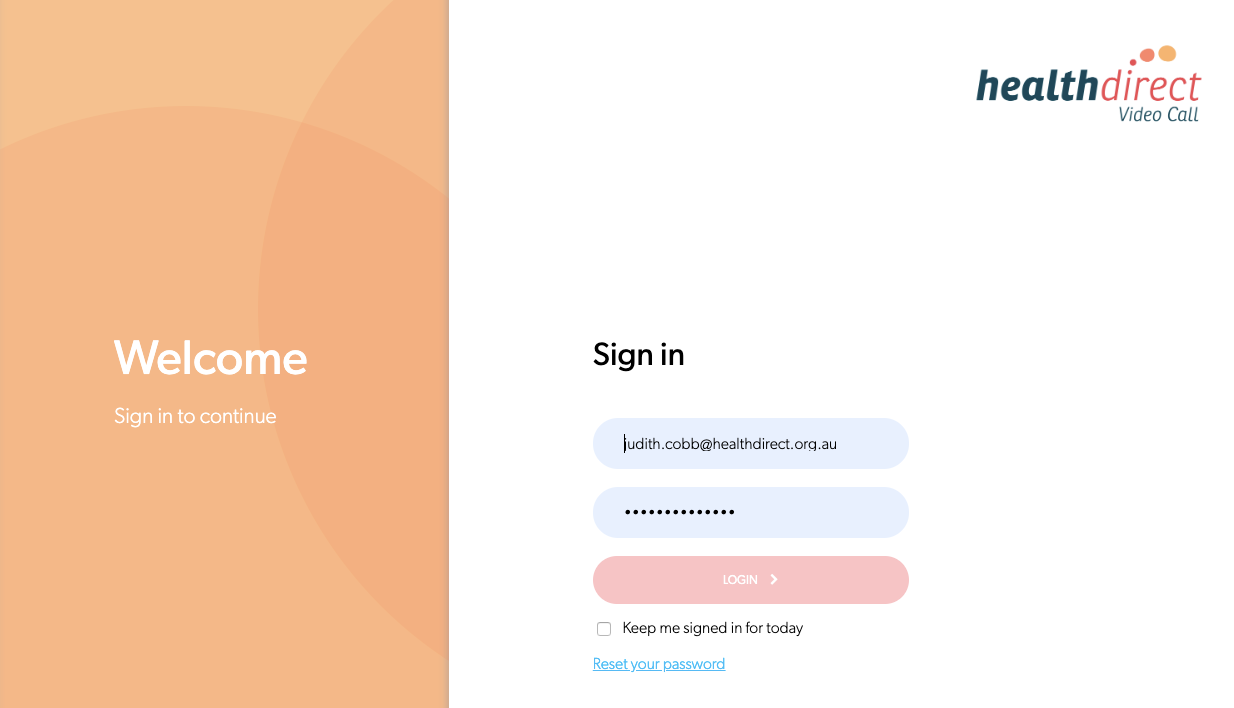 Schermata nome utente e password |
| 2. Arriverai nella tua pagina dashboard Area d'attesa . Qui vedrai i tuoi pazienti in attesa o partecipare a una consulenza video con il tuo servizio. |
 |
| 3. Selezionare il paziente che si desidera unire e fare clic su Partecipa . |
 Paziente in attesa: il medico fa clic su Partecipa
|
| 4. Se configurato nella tua clinica, apparirà una finestra pop-up di conferma, che mostra con chi stai per partecipare alla chiamata. Un host è un fornitore di servizi con un account e un ospite è un paziente/cliente. Se il nome che compare non è la persona con cui intendevi partecipare alla chiamata, puoi fare clic su Annulla e unisciti alla chiamata corretta. Se la casella di conferma non è configurata nella tua clinica, quando fai clic su Partecipa alla chiamata, la tua videochiamata inizierà senza la conferma. |
 Unisciti alla conferma della chiamata |
5. La schermata della videochiamata si aprirà in una nuova scheda:
|
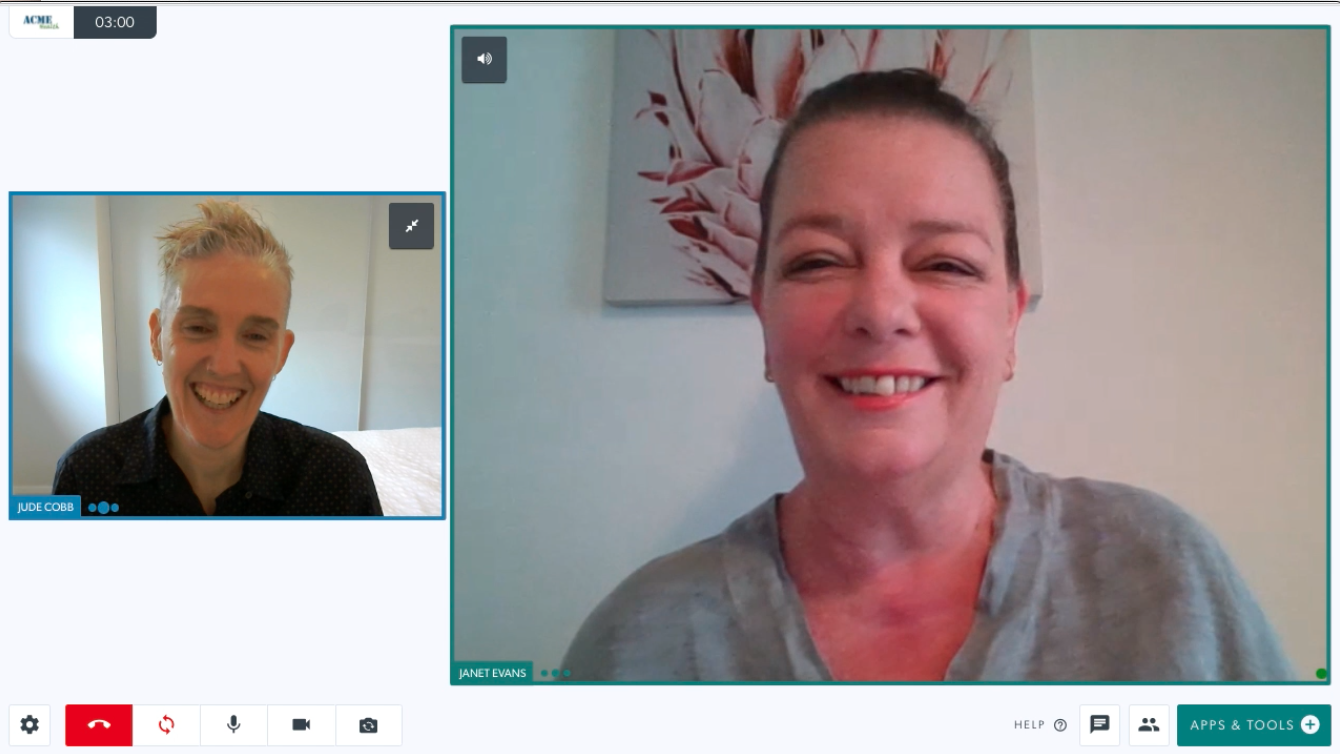 Schermata di videochiamata tra medico e paziente Schermata di videochiamata tra medico e paziente |
| 6. Fare clic sul pulsante rosso Riaggancia una volta terminata la consultazione con il paziente. Per terminare la chiamata per tutti, fare clic su "Termina la chiamata". Per abbandonare la chiamata e mettere il paziente in attesa nell'area di attesa affinché qualcun altro possa partecipare, fare clic su "Lascia la chiamata". |
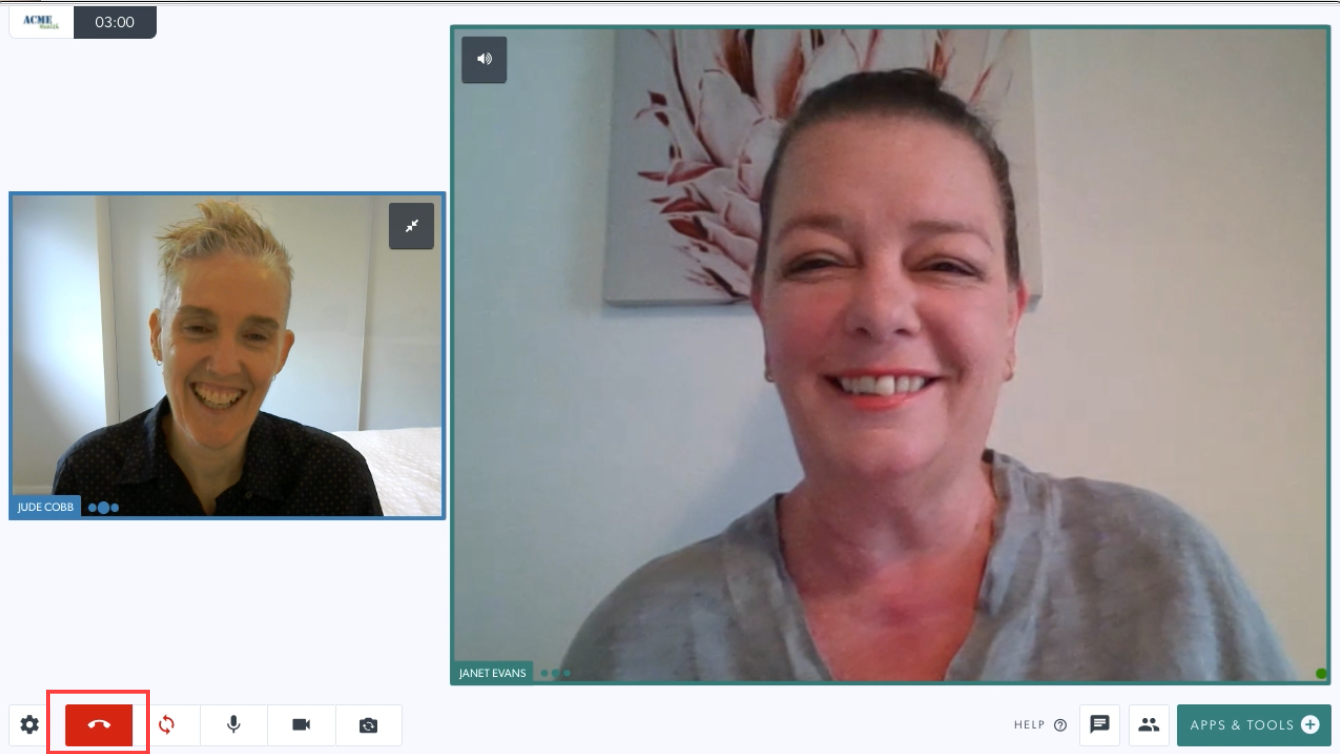 Fine chiamata Fine chiamata |
| Nota: se accedi per errore alla piattaforma Videochiamata in due schede contemporaneamente nel browser e provi a partecipare alla stessa chiamata in entrambe, vedrai questo messaggio quando fai clic su Partecipa alla chiamata per la seconda volta. Chiudi una delle schede e continua a partecipare alla chiamata. |
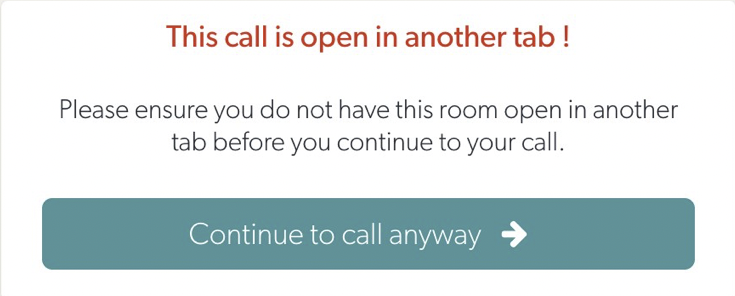 |
| Ricevere una telefonata durante una consultazione di videochiamata Per migliorare l'esperienza dell'utente abbiamo aggiunto un pulsante che appare quando un utente di telefoni cellulari riprende una videochiamata dopo aver ricevuto una telefonata, chiedendogli di ricollegare la fotocamera e/o il microfono secondo necessità. Ciò consente agli utenti di riprendere facilmente i flussi audio/video nella consultazione di Videochiamata se sono stati temporaneamente sospesi dalla telefonata. Il pulsante apparirà solo se necessario. |
 In questo esempio è necessario riavviare il microfono |
Ulteriori risorse:
Guida per il medico alla videochiamata - download
Scarica questa guida per mostrarti come iniziare una consulenza.
.jpg)